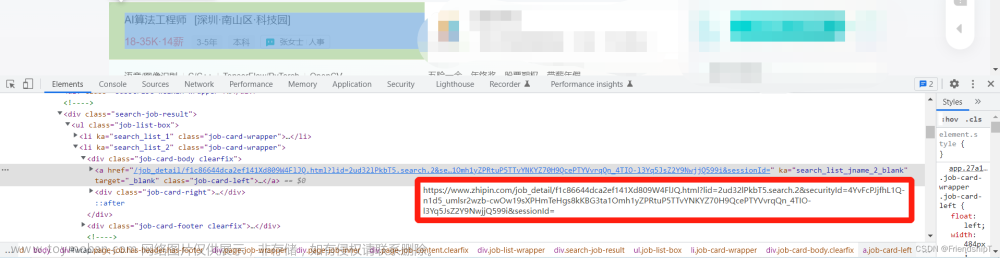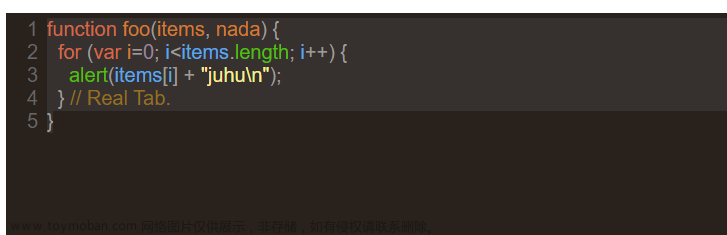前言:
vue中实现一个既可以编辑内容,有可以动态编辑内容插入一个带有样式的内容,改变默认内容后,这个样式消失的效果,这里来整理下调研与解决实现问题之路。
实现最终效果:图2为默认内容
1、可以光标点击任意地方,然后点击按钮,插入带有span的内容
2、默认span是有样式,但是一旦内容与我们的默认内容不同就取消样式
3、获取的时候,可以拿到带有标签的内容,也可以拿到纯文本内容
4、默认内容,支持带标签内容


探索之路:
1、刚开始从网上查找了很多资料,但是都有不同的缺陷,下面是我根据网上资料实现的效果
1)封装一个 inputDiv.vue
<template>
<div
ref="divInput"
class="edit-div"
style="-webkit-user-select: auto"
:contenteditable="canEdit"
@blur="onBlur"
@input="changeText($event)"
@keyup.space="changeSpace($event)"
@keyup.enter="changeEnter($event)"
@paste="onPaste"
@focus="onFocus"
placeholder="请输入消息内容"
slot="title"
v-html="innerText"
></div>
</template>
<script>
export default {
props: {
value: {
type: String,
default: "",
},
canEdit: {
type: Boolean,
default: true,
},
},
data() {
return {
innerText: this.value,
isLocked: false,
}
},
watch: {
value() {
if (!this.isLocked && !this.innerHTML) {
this.innerText = this.value
}
},
},
methods: {
getRefBlur() {
this.$refs.divInput.blur()
},
getRefFocus() {
this.$refs.divInput.focus()
},
onBlur() {
this.$emit("onblurChange", this.$el.innerHTML)
this.isLocked = false
},
// 主要用于处理光标得定位问题
keepLastIndex(obj) {
console.log(obj);
if (window.getSelection) {
obj.focus()
let range = window.getSelection()
range.selectAllChildren(obj)
range.collapseToEnd()
} else if (document.selection) {
let range = document.selection.createRange() //创建选择对象
range.moveToElementText(obj) //range定位到obj
range.collapse(false) //光标移至最后
range.select()
}
},
changeSpace(e) {
setTimeout(() => {
this.keepLastIndex(e.target)
}, 30)
this.$emit("keyupSpace", this.$el.innerHTML)
},
changeEnter(e) {
setTimeout(() => {
this.keepLastIndex(e.target)
}, 30)
this.$emit("keyupEnter", this.$el.innerHTML)
},
// 实时监听当前内容
changeText(e) {
console.log(e)
if(e.data){
console.log('数据:'+this.$el.innerHTML)
setTimeout(() => {
this.keepLastIndex(e.target)
}, 30)
this.$emit("input", this.$el.innerHTML)
}
},
// 输入框粘贴事件
onPaste(event) {
this.$emit("onPaste", event)
},
//
onFocus(event) {
this.$emit("onFocus", event)
},
}
}
</script>
<style scoped>
</style>
2)父级中使用:
结果:{{editInputVal}}-{{mrEditInputVal}}
<el-button @click = 'addStrBtnFun'>{{addBtnText}}</el-button>
<inputDiv
ref="imitate"
id="imitate"
class="imitate-input imitate-placeholder js-imitate-input"
@onblurChange="onblurChange($event)"
@onFocus="getFocus"
@onPaste="onPaste"
v-html="mrEditInputVal"
@input="contentedInput($event)"
@keyupSpace="contentedKeySpace($event)"
@keyupEnter="contentedKeyEnter($event)"
@changeKeyup="changeKeyup($event)"
></inputDiv>
js部分:
import inputDiv from './components/inputDiv'
components: {
inputDiv,
},
data() {
return {
mrEditInputVal:'',
editInputVal:'',
addBtnText:'插入员工昵称',
abc:'',
teamContent: "<p>幸福 人和 测试增加数据 在加1111222</p>"
}
},
methods: {
onblurChange(val){
// debugger
},
getFocus(val){
// debugger
},
onPaste(val){
// debugger
},
contentedInput(val){
if(val.indexOf('<span')!= -1){
let arr1 = val.split('<span')
let arr2 = arr1[1].split('/span>')
let arr3 = arr2[0].split('>')
let arr4 = arr3[1].split('<')
if(arr4[0] != this.addBtnText){
let val = this.editInputVal = arr1[0]+arr4[0]+arr2[1]
this.mrEditInputVal = JSON.parse(JSON.stringify(val))
return
}
}
this.editInputVal = val
},
contentedKeySpace(val){
// debugger
},
contentedKeyEnter(val){
// debugger
},
changeKeyup(val){
// debugger
},
addStrBtnFun(){
let index = this.getCursorPosition()
let insertStr = (soure,start, newStr) => {
return soure.slice(0, start) + newStr + soure.slice(start)
}
let newStr = insertStr(this.editInputVal,index,'<span class="selColor">'+this.addBtnText+'</span>')
this.mrEditInputVal = newStr
},
getCursorPosition(){
const selection = window.getSelection();
const range = selection.getRangeAt(0);
const cursorPos = range.startOffset;
return cursorPos
},3)最终实现效果
1、实现了不同内容的时候可以正常监听
2、点击按钮,可以正常插入并修改样式
缺点:
1、点击多个插入,位置有问题
2、每次输入第二个字符的时候,光标都移动到了最后一位

2、继续努力实现效果,效果图实现步骤:
注意:
不能实时获取它的数据,它的光标位置会出现问题,目前官方提供的方法,默认是回到第一个,可以修改到回到最后一个,但是我们如果是中间输入内容,光标会异常,故而不建议实时获取数据
1、div+contenteditable="true" 来实现div的可编辑,v-html来实现对他默认值的修改
<div
class="edit"
contenteditable="true"
@input="editInput"
placeholder="请输入消息内容"
v-html="innerHtml"
>
</div>2、初始化方法
// 这一步是保留住edit编辑框中的选区的范围对象。否则失焦后,getSelection()方法返回的选区对象已经不再是编辑框了,已经获取不到编辑框中的范围对象了。
initEditFun(){
editDiv = document.getElementsByClassName("edit")[0]
editDiv.addEventListener("blur", () => {
// 这一步是保留住edit编辑框中的选区的范围对象。否则失焦后,getSelection()方法返回的选区对象已经不再是编辑框了,已经获取不到编辑框中的范围对象了。
range = window.getSelection().getRangeAt(0)
})
},3、点击按钮时候,给可编辑区域中增加一个带有颜色的span
记得在你的功能样式中添加,可在app.vue,也可以在你项目其他公共区域
.selColor{
color: red;
}点击事件:
window.getSelection() 获取他的光标选取
selection.selectAllChildren(editDiv) // selectAllChildren把指定元素的所有子元素设为选中区域,并取消之前的选中区域。不包括node节点本身。
selection.collapseToEnd() //Selection.collapseToEnd() 方法的作用是取消当前选区,并把光标定位在原选区的最末尾处,如果此时光标所处的位置是可编辑的,且它获得了焦点,则光标会在原地闪烁。(想查看更多属性,点击链接,去看官方api)
range = window.getSelection().getRangeAt(0) // 保存当前编辑框的选区对象
let sel = window.getSelection()
range.insertNode(span) // insertNode方法,在range选区开头插入一个节点sel.removeAllRanges() //removeAllRanges方法:删除之前的所有选区。
sel.addRange(range) // 这一步就是添加当前区域对象到选区对象中
addStrBtnFun(){
const span = document.createElement("span")
span.innerText = this.addBtnText
span.className = 'selColor'
// 如果在页面刷新再点击编辑框之前就点击了按钮,此时range中并没有选区范围对象
if (range === "") {
let selection = window.getSelection()
selection.selectAllChildren(editDiv) // selectAllChildren把指定元素的所有子元素设为选中区域,并取消之前的选中区域。不包括node节点本身。
/*
Selection.collapseToEnd() 方法的作用是取消当前选区,并把光标定位在原选区的最末尾处,如果此时光标所处的位置是可编辑的,且它获得了焦点,则光标会在原地闪烁。
以上selectAllChildren方法,将div中子节点全部选中,collapseToEnd方法将选中区域取消,并且将光标定位到原区的末尾。
*/
selection.collapseToEnd()
range = window.getSelection().getRangeAt(0) // 无论哪一步都需要保存当前编辑框的选区对象
}
let sel = window.getSelection()
range.insertNode(span) // insertNode方法,在range选区开头插入一个节点
/*
removeAllRanges方法:删除之前的所有选区。
这一步的意义:因为当我们点击其他区域时,选区对象已经改变,不再是编辑框中的选区对象,这时候我们接下来的操作都不会符合我们想象中的样子
*/
sel.removeAllRanges()
sel.addRange(range) // 这一步就是添加当前区域对象到选区对象中,所以选区对象会再次指向编辑框中的选区,不会出现别的错误操作。
sel.collapseToEnd()
},4、我们修改span内容,让他的样式消失方法
1)首先要用到 他的@input事件
@input="editInput" editInput(e) {
console.log(e);
console.log(e.target.children);
},这是它的默认拿到的数据
 文章来源:https://www.toymoban.com/news/detail-685332.html
文章来源:https://www.toymoban.com/news/detail-685332.html
如果插入span以后,可以看到e.target.children多了span信息
 文章来源地址https://www.toymoban.com/news/detail-685332.html
文章来源地址https://www.toymoban.com/news/detail-685332.html
拿我们页面的edit div下面所有的span,如果哪个内容被改变,就去掉它的class
editInput(e) {
console.log(e);
console.log(e.target.children);
if(e.target.children.length>0){
this.editSpanClass()
}
},
editSpanClass(){
let spanAll = document.querySelectorAll('.edit span')
spanAll.forEach(item=>{
if(item.innerHTML != this.addBtnText){
item.className = ''
}
})
},源码分享:tinymce.vue
<template>
<div class="chitchat">
<div style="width:32px;height:32px;">
<img
src="../../../../assets/images/microcode/touxiang.png"
alt=""
width="100%"
height="100%"
>
</div>
<div id="editDivBody" :class="isInspection?'Inspection':''">
<div style="margin-bottom:12px">
<el-button class="nickname" @click ="addStrBtnFun(addBtnText)">{{addBtnText}}</el-button>
<el-button class="nickname" @click = "addStrBtnFun(serviceConsultant)">{{serviceConsultant}}</el-button>
<el-button class="nickname" @click = "addStrBtnFun(departments)">{{ departments }}</el-button>
<!-- <el-button @click="getSpecialContent">点我</el-button>-->
<!-- <el-button @click="checkIsNonData">是否空</el-button>-->
</div>
<div class="headPortrait" v-if="uploadHtml">
<div
:disabled="textSize >= maxNum"
ref="editInput"
class="edit"
id="editSelDiv"
contenteditable="true"
@input="editInput"
placeholder="请输入消息内容"
v-html="innerHtml"
@paste="handlePaste"
>
</div>
<!-- 实时数据1:-->
<!-- {{nowHtmlT}}-->
<!-- <hr>-->
<!-- 实时数据2:{{nowText}}-->
</div>
</div>
<div class="limit">{{textSize}}/{{maxNum}}</div>
<p v-if="isInspection" class="Contentfilling">请填写消息内容</p>
</div>
</template>
<script>
let editDiv = null //编辑元素
let range = "" //选区
export default {
data () {
return {
addBtnText:'客户昵称',
serviceConsultant:'所属顾问',
departments:'所属部门',
// 赋值
innerHtml:'',// 初始化赋值
innerHtmlBf:'',//备份数据
nowHtmlT:'',// 实时html-动态变量
nowText:'',// 实时文本
// 获取当前最新数据
getDataTime:1000,
getDataTimeInter:null,
textSize:0,
maxNum:500,
isInspection:false,
uploadHtml:true,
}
},
mounted() {
this.initEditFun()
},
methods:{
initEditFun(){
editDiv = document.getElementById("editSelDiv")
editDiv.addEventListener("blur", () => {
// 这一步是保留住edit编辑框中的选区的范围对象。
// 否则失焦后,getSelection()方法返回的选区对象已经不再是编辑框了,已经获取不到编辑框中的范围对象了。
range = window.getSelection()?window.getSelection().getRangeAt(0):''
})
document.addEventListener('selectionchange', (e) => {
let selection = document.getSelection();
let rangeVal = selection && selection.rangCount>0?selection.getRangeAt(0):''
if (
(rangeVal && this.hasAncestorWithId(rangeVal.commonAncestorContainer,'editSelDiv'))
) {
range = window.getSelection()?window.getSelection().getRangeAt(0):''
}
});
},
// 递归判断是否有父级id = editSelDiv
hasAncestorWithId(element, id) {
if (!element) return false;
if (element.id === id) return true;
if (element.parentNode) {
return this.hasAncestorWithId(element.parentNode, id);
}
return false;
},
editInput(e) {
// console.log(e);
this.getNowContent() //获取最新内容
if(e.target.children.length>0){
this.editSpanClass()
}
if(e.target.innerText == ''){
range = ''
e.target.innerHtml = ''
this.innerHtml = ''
this.innerHtmlBf = ''
}
},
editSpanClass(){
let spanAll = document.querySelectorAll('.edit span')
spanAll.forEach(item=>{
let nowVal = item.childNodes[0].data
if(
nowVal &&
nowVal.trim() != this.addBtnText &&
nowVal.trim() != this.serviceConsultant &&
nowVal.trim() != this.departments
){
item.className = 'mrClass'
}
})
},
// 粘贴
handlePaste(e){
e.preventDefault(); // 阻止默认粘贴操作
const clipboardData = e.clipboardData || window.clipboardData;
const text = clipboardData.getData('text/plain'); // 获取纯文本内容
document.execCommand('insertHTML', false, text); // 将文本插入 contenteditable 元素中
},
addStrBtnFun(Text){
const innerText = this.$refs.editInput.innerText
const now_length = innerText.split('\u200B').join('').length
const length = now_length + Text.length //当前长度+按钮文字长度
if(length > this.maxNum){
return
}
const span = document.createElement("span")
span.innerText = Text
span.className = 'selColor'
// 如果在页面刷新再点击编辑框之前就点击了按钮,此时range中并没有选区范围对象
if (range === "") {
let selection = window.getSelection()
selection.selectAllChildren(editDiv) // selectAllChildren把指定元素的所有子元素设为选中区域,并取消之前的选中区域。不包括node节点本身。
/*
Selection.collapseToEnd() 方法的作用是取消当前选区,并把光标定位在原选区的最末尾处,如果此时光标所处的位置是可编辑的,且它获得了焦点,则光标会在原地闪烁。
以上selectAllChildren方法,将div中子节点全部选中,collapseToEnd方法将选中区域取消,并且将光标定位到原区的末尾。
*/
selection.collapseToEnd()
range = window.getSelection()?window.getSelection().getRangeAt(0):''// 无论哪一步都需要保存当前编辑框的选区对象
}
let sel = window.getSelection()
let space = document.createTextNode('\u200B'); // 创建 ​ 实体字符节点
range.insertNode(space)
range.insertNode(span) // insertNode方法,在range选区开头插入一个节点
/*
removeAllRanges方法:删除之前的所有选区。
这一步的意义:因为当我们点击其他区域时,选区对象已经改变,不再是编辑框中的选区对象,这时候我们接下来的操作都不会符合我们想象中的样子
*/
sel.removeAllRanges()
sel.addRange(range) // 这一步就是添加当前区域对象到选区对象中,所以选区对象会再次指向编辑框中的选区,不会出现别的错误操作。
sel.collapseToEnd()
this.editSpanClass()
this.getNowContent()
},
resevedSelDiv(){
range = document.createRange();
range.selectNode(document.getElementById("editSelDiv").lastChild);
window.getSelection().removeAllRanges();
window.getSelection().addRange(range);
let selection = window.getSelection()
selection.selectAllChildren(editDiv)
selection.collapseToEnd()
range = window.getSelection()?window.getSelection().getRangeAt(0):''
console.log(333);
},
// 获取最新的内容
getNowContent(){
const innerText = this.$refs.editInput.innerText
const length = innerText.split('\u200B').join('').length
if(length<= this.maxNum){
this.innerHtmlBf = this.$refs.editInput.innerHTML
this.nowText = this.$refs.editInput.innerText
this.textSize = length
this.isInspection=false
}else{
this.uploadHtml = false
this.$nextTick(() => {
this.innerHtml = this.innerHtmlBf
this.uploadHtml = true
setTimeout(()=>{
this.resevedSelDiv()
},1)
});
}
},
// 获取带符号的内容
getSpecialContent(){
let spanAll = document.querySelectorAll('.edit span')
let mrArr = []
spanAll.forEach(item=>{
let nowVal = item.childNodes[0].data
mrArr.push(nowVal)
if(item.className == 'selColor'){
if(nowVal == this.addBtnText){
item.childNodes[0].data = '${customerNickname}' //客户昵称
}else if(nowVal == this.serviceConsultant){
item.childNodes[0].data = '${affiliatedConsultant}'//所属顾问
}else if(nowVal == this.departments){
item.childNodes[0].data = '${department}' //所属部门
}
}
})
this.nowHtmlT = this.$refs.editInput.innerText
this.nowHtmlT = this.replaceText(this.nowHtmlT,this.addBtnText,"${customerNickname}")
this.nowHtmlT = this.replaceText(this.nowHtmlT,this.serviceConsultant,"${affiliatedConsultant}")
this.nowHtmlT = this.replaceText(this.nowHtmlT,this.departments,"${department}")
spanAll.forEach((item,i)=>{
item.childNodes[0].data = mrArr[i]
})
this.$emit('nowHtmlT',this.nowHtmlT)
},
replaceText(text, oldStr, newStr) {
// 检查是否为字符串类型
if (typeof text !== 'string') {
text = String(text);
}
// 替换字符
text = text.replace(new RegExp(oldStr, "g"), newStr);
// 处理子级
if (text.includes('<') && text.includes('>')) {
const start = text.indexOf('<');
const end = text.indexOf('>') + 1;
let subtext = text.substring(start, end);
while (start >= 0 && end >= 0 && end > start) {
const subtextNew = replaceText(subtext, oldStr, newStr);
text = text.substring(0, start) + subtextNew + text.substring(end);
subtext = text.substring(start, end);
}
}
return text;
},
checkIsNonData(){
const innerText = this.$refs.editInput.innerText
const length = innerText.split('\u200B').join('').length
if(innerText == '' || innerText == '\n' || length == 0){
this.isInspection = true
}else{
this.isInspection = false
}
},
},
beforeDestroy() {
editDiv = null //编辑元素
range = "" //选区
}
}
</script>
<style lang="scss" scoped>
.edit{
width: 100%;
height:auto;
min-height: 130px;
max-height: 135px;
overflow-y: auto;
}
.edit:focus {
outline: 0;
border-color: #409EFF;
}
#editDivBody{
width: 100%;
//height:203px;
overflow-y: auto;
background: #FAFBFC;
border-radius: 4px;
border: 1px solid #DCDEE6;
padding: 12px 12px 20px 13px;
margin-left: 8px;
position: relative;
}
::-webkit-scrollbar {
/*滚动条整体样式*/
width: 5px; /*高宽分别对应横竖滚动条的尺寸*/
height: 1px;
}
::-webkit-scrollbar-thumb {
/*滚动条里面小方块*/
border-radius: 5px;
background-color: #D8D8D8;
}
::-webkit-scrollbar-track {
background-color: #f6f6f6;
}
::-webkit-scrollbar-thumb,
::-webkit-scrollbar-track {
border: 0;
}
.Inspection{
border: 1px solid #FF4949!important;
}
.nickname{
background: #FFFFFF;
border-radius: 4px;
border: 1px solid #DCDFE6;
font-size: 12px;
font-weight: 400;
color: #1890FF;
line-height: 17px;
padding: 4px 8px;
}
.chitchat{
display: flex;
position: relative;
width: 79%;
}
.Contentfilling{
width: 84px;
height: 17px;
font-size:12px;
line-height: 17px;
color: #FF4949;
position: absolute;
bottom: -18px;
left: 41px;
margin: 0;
}
/deep/.selColor{
color: #1890FF;
font-size: 14px;
}
/deep/.mrClass{
color: #000;
font-size: 14px;
}
.limit{
position: absolute;
bottom: 0;
right:0;
padding: 0 8px;
line-height: 22px;
font-size: 14px;
color: #86909C;
}
.headPortrait{
position: relative;
font-size: 14px;
}
</style>
到了这里,关于vue中实现div可编辑,并插入指定元素,样式的文章就介绍完了。如果您还想了解更多内容,请在右上角搜索TOY模板网以前的文章或继续浏览下面的相关文章,希望大家以后多多支持TOY模板网!